[ TUTORIAL ] GUIDE COMPLETO TEAM SPEAK [NWD]
+6
Math
iTz_Sonic
Meck
Cavaleiro_Albafaci
Hardwell
v0x_.
10 participantes
 v0x_.
v0x_.
Membro Elite
Nick in-game : v0x
Mensagens : 714
Registro : 01/12/2013
![[ TUTORIAL ] GUIDE COMPLETO TEAM SPEAK [NWD] Empty](https://2img.net/i/empty.gif) [ TUTORIAL ] GUIDE COMPLETO TEAM SPEAK [NWD]
[ TUTORIAL ] GUIDE COMPLETO TEAM SPEAK [NWD]
Ter 1 Jul 2014 - 14:09
Ola, criei um tutorial completo e irei explicar algumas funções para os novatos! De fato como utilizar, aprimorar e melhorar seu TS
Iniciando
● [1] Oque é TS (team speak)
O TeamSpeak é um software de comunicação por voz usado principalmente em jogos online. A agilidade proporcionada por ele é muito útil para a comunicação das equipes em determinados games. O programa precisa de um cliente e de um servidor para funcionar, o primeiro pode ser baixado gratuitamente, mas o segundo deve ser alugado através de alguma empresa de hospedagem. De fato existem alguns servidores gratuitos, mas normalmente tem uma qualidade muito ruim.
● Download do site oficial do TS clique aqui para baixar.
● Após baixar, faça a instalação normal
- Caso não saber baixar e instalar clique aqui:
⇢ Na página oficial, você irá escolher a opção conforme a configuração do seu sistema operacional, entre 32 ou 64 bits:
[Tens de ter uma conta e sessão iniciada para poderes visualizar esta imagem]
⇢ Aceite os termos da licença de utilização, marcando a caixa ” I agree ” e clicando em seguida em ” Submit “
[Tens de ter uma conta e sessão iniciada para poderes visualizar esta imagem]
⇢ Na tela seguinte ignore a mesma clicando no botão ” No thanks, take me to the download. “
[Tens de ter uma conta e sessão iniciada para poderes visualizar esta imagem]
Passo 2 – Instalação
⇢ Execute o programa de instalação, em seguida clica no botão Next.
[Tens de ter uma conta e sessão iniciada para poderes visualizar esta imagem]
Aceite novamente o contrato de utilização clicando no botão I Agree.
[Tens de ter uma conta e sessão iniciada para poderes visualizar esta imagem]
⇢ Escolha entre as opções Install for anyone using this computer (Instalar para qualquer usuário deste computador) ou Install just for me (Instalar somente para mim) em seguida clica em Next.
[Tens de ter uma conta e sessão iniciada para poderes visualizar esta imagem]
⇢ Escolha o local onde será instalado o TeamSpeak 3 e em seguida clique em Next.
[Tens de ter uma conta e sessão iniciada para poderes visualizar esta imagem]
⇢ Na tela seguinte mantenha a opção recomendada e clique em Next.
[Tens de ter uma conta e sessão iniciada para poderes visualizar esta imagem]
⇢ Na próxima tela apenas clique no botão Install e aguarde a instalação concluir.
[Tens de ter uma conta e sessão iniciada para poderes visualizar esta imagem]
● Após finalizada segue os próximos passos
- Configurando o team speack clique aqui!:
⇢ Assim que você executar o programa, irá aparecer o assistente de configuração do TS3, clique em Next.
[Tens de ter uma conta e sessão iniciada para poderes visualizar esta imagem]
⇢ Na primeira tela você preencherá o apelido que irá usar no TS3, conforme abaixo, em seguida clique em Next.
[Tens de ter uma conta e sessão iniciada para poderes visualizar esta imagem]
⇢ Na próxima tela, é a parte de configuração do microfone, escolha entre as opções Voice Activation Detection (Ativação por detecção de voz) ou Push-To-Talk (aperte para falar), caso opte pela segunda, clique no botão ao lado da opção para selecionar qual tecla usará para ativar a voz, em seguida clique em Next.
[Tens de ter uma conta e sessão iniciada para poderes visualizar esta imagem]
⇢ Caso tenha optado por Voice Activation Detection a próxima tela lhe permitirá ajustar a sensibilidade do microfone, basta apenas clicar em Begin Test e mover o cursor, após ter ajustado clique em Next.
[Tens de ter uma conta e sessão iniciada para poderes visualizar esta imagem]
⇢ A tela seguinte lhe dará a opção de escolher teclas de atalhos para facilitar a opção de desabilitar e habilitar o microfone e som. Basta apenas clicar no botão ao lado de cada opção e escolher as teclas de atalho, após isso clique em Next.
[Tens de ter uma conta e sessão iniciada para poderes visualizar esta imagem]
⇢ A próxima tela mostra as opções de som do programa, onde você opta entre o som Female (Feminino) ou Male (Masculino), abaixo tem a possibilidade de ouvir os dois sons, após ter escolhido clique em Next para continuar.
[Tens de ter uma conta e sessão iniciada para poderes visualizar esta imagem]
⇢ Com isso você concluiu a configuração básica do seu TeamSpeak 3, desmarque as opção dessa tela e clique em Finish.
[Tens de ter uma conta e sessão iniciada para poderes visualizar esta imagem]
● INICIAÇÃO (CONNECTANDO A UM SERVIDOR)
⇢ Abra seu TS , Clique em connections no canto superior esquerdo (print amostra)
⇢ Abrirá a aba e selecione connect, ou CTRL+S para agilizar.
- Exemplo:
- [Tens de ter uma conta e sessão iniciada para poderes visualizar este link]
⇢ Abrirá a aba connect, la estão a legenda, confira a imagem abaixo
- Imagem:
- [Tens de ter uma conta e sessão iniciada para poderes visualizar este link]
[ LEGENDA ]
⇢ IP DO SERVIDOR QUE DESEJA SE CONNECTAR
⇢ SEU NICK QUE VOCE DESEJA ENTRAR NA SALA
⇢ SENHA DO SERVIDOR, NORMALMENTE NÃO TEM, MAS SE HAVER EXCEÇÕES É ALI QUE DEVERÁ INSERIR
⇢ Após inserir as informações desejadas clique em connect e pronto estará na sala que solicitou.
● Extras [1] ●
Como deixar seu Ts³ em Portugues
Bom.. esse tutorial servirá para vocês players da nwd deixar seu ts em português
Primeiramente tem que baixar o script para português,
Feito o Download neste link: DOWNLOAD TRADUÇÃO
Descompactem os arquivos e colem na pasta ''translations'', provavelmente em C:Arquivos de Programas/teamspeak/ Do seu Team Speak 3.
Depois fechem e abrem novamente o ts³, vá em ''Settings'' >>> ''Options'' >>> ''Application'' >>> e mude para ''Portuguese''.
Exemplo:
[Tens de ter uma conta e sessão iniciada para poderes visualizar esta imagem]
Pronto,basta reiniciar o Team Speak 3 novamente e ele estará em Português.
Caso queira voltar ao Inglês é só ir em ''Settings'' >>> ''Options'' >>> ''Application'' >>> e mudar para ''English''.
● Extra [2] ●
( Músicas no TS )
Como colocar músicas no TS"]
É fácil e rápido,vamos la então:
Primeiramente clique com o direito no ícone de alto falantes perto do relógio na barra de tarefas:
⇢ Clique com o direito no ícone do alto falante,conforme mostra a imagem.[Tens de ter uma conta e sessão iniciada para poderes visualizar esta imagem]
⇢ Clique em dispositivos de gravação
[Tens de ter uma conta e sessão iniciada para poderes visualizar esta imagem]
⇢ Logo dar ao clique irá abrir uma janela como está:
[Tens de ter uma conta e sessão iniciada para poderes visualizar esta imagem]
⇢ Clique com o botão direito do mouse em qualquer parte branca ae e habilita as seguintes opções:
⇢ Mostrar Dispositivos Desabilitados
⇢ Mostrar Dispositivos Desconectados
[Tens de ter uma conta e sessão iniciada para poderes visualizar esta imagem]
⇢ Após habilitar as 2 ira aparecer uma opção com o nome de Mixagem,Clique com o botão direito em Mixagem e clique em habilitar:
[Tens de ter uma conta e sessão iniciada para poderes visualizar esta imagem]
⇢ De Ok e pode fechar,agora iremos configurar la no teamspeak:
Se seu teamspeak estiver em português vá em Configurações>Opções>Captura e configure conforme mostra a imagem:
⇢ Mixagem estéreo...
[Tens de ter uma conta e sessão iniciada para poderes visualizar esta imagem]
⇢ Pronto agora clique em aplicar depois em ok,agora só colocar sua musica:D
● Extra [3] ●
(Push To Talk (Tecla para Falar)
Para ativar o Push To Talk (Tecla para Falar) no seu TeamSpeak, siga o seguinte processe: Clica em Settings -> Options:
Para ativar o Push To Talk (Tecla para Falar) no seu TeamSpeak, siga o seguinte processe: Clica em Settings -> Options:
[Tens de ter uma conta e sessão iniciada para poderes visualizar esta imagem]
Feito isso, selecione a opção Push To Talk e após isso selecione no botão ao lado, qual tecla do seu teclado ou mouse deseja ativar para falar. No exemplo da imagem abaixo estou usando a tecla CTRL.
[Tens de ter uma conta e sessão iniciada para poderes visualizar esta imagem]
Pronto!
Com isso, o seu microfone só ficará ativo se apertar a tecla que deixar selecionada.
Por fim o ip da nwd games é 177 . 39.164 .210 :8400 (retire os espaços)
Abraços !
Créditos: v0x
 Hardwell
Hardwell![[ TUTORIAL ] GUIDE COMPLETO TEAM SPEAK [NWD] YpJWrVg](https://i.imgur.com/ypJWrVg.png)
![[ TUTORIAL ] GUIDE COMPLETO TEAM SPEAK [NWD] Empty](https://2img.net/i/fa/empty.gif)
Nick in-game : Hardwell
Mensagens : 2001
Registro : 13/03/2013
![[ TUTORIAL ] GUIDE COMPLETO TEAM SPEAK [NWD] Empty](https://2img.net/i/empty.gif) Re: [ TUTORIAL ] GUIDE COMPLETO TEAM SPEAK [NWD]
Re: [ TUTORIAL ] GUIDE COMPLETO TEAM SPEAK [NWD]
Ter 1 Jul 2014 - 14:19
Belo tutorial, Muito útil para pessoas que estão começando a usar o TS.
@Edit
V0x, No titulo do Tutorial está escrito Team Speack, E o correto é TeamSpeak rs.
@Edit
V0x, No titulo do Tutorial está escrito Team Speack, E o correto é TeamSpeak rs.

[Tens de ter uma conta e sessão iniciada para poderes visualizar esta imagem]
Rafaela Cruz é Baile de Favela
Sara Siqueira é Baile de Favela
'' A gente nasce F*did* na vida, e morre se fodendo. '' - Dalvan frases
 Cavaleiro_Albafaci
Cavaleiro_Albafaci
Experiente
Nick in-game : Cavaleiro_Albafaci
Mensagens : 195
Registro : 04/06/2014
![[ TUTORIAL ] GUIDE COMPLETO TEAM SPEAK [NWD] Empty](https://2img.net/i/empty.gif) Re: [ TUTORIAL ] GUIDE COMPLETO TEAM SPEAK [NWD]
Re: [ TUTORIAL ] GUIDE COMPLETO TEAM SPEAK [NWD]
Ter 1 Jul 2014 - 15:22
Ótimo tutorial,vai ajudar bastante novatos no TS (Como eu ¢.¢)  .
.
 .
. v0x_.
v0x_.
Membro Elite
Nick in-game : v0x
Mensagens : 714
Registro : 01/12/2013
![[ TUTORIAL ] GUIDE COMPLETO TEAM SPEAK [NWD] Empty](https://2img.net/i/empty.gif) Re: [ TUTORIAL ] GUIDE COMPLETO TEAM SPEAK [NWD]
Re: [ TUTORIAL ] GUIDE COMPLETO TEAM SPEAK [NWD]
Ter 1 Jul 2014 - 18:01
Obrigado cavaleiroCavaleiro_Albafaci escreveu:Ótimo tutorial,vai ajudar bastante novatos no TS (Como eu ¢.¢).
Grato hardwell já corrigi! obrigado
 Meck
Meck
Veterano(a)
Nick in-game : Meck
Mensagens : 1918
Registro : 28/05/2012
![[ TUTORIAL ] GUIDE COMPLETO TEAM SPEAK [NWD] Empty](https://2img.net/i/empty.gif) Re: [ TUTORIAL ] GUIDE COMPLETO TEAM SPEAK [NWD]
Re: [ TUTORIAL ] GUIDE COMPLETO TEAM SPEAK [NWD]
Qua 2 Jul 2014 - 18:22
Muito bom 
Mais um extra : Leia as regras.

Mais um extra : Leia as regras.
 iTz_Sonic
iTz_Sonic
Membro Elite
Mensagens : 726
Registro : 13/05/2012
![[ TUTORIAL ] GUIDE COMPLETO TEAM SPEAK [NWD] Empty](https://2img.net/i/empty.gif) Re: [ TUTORIAL ] GUIDE COMPLETO TEAM SPEAK [NWD]
Re: [ TUTORIAL ] GUIDE COMPLETO TEAM SPEAK [NWD]
Qua 2 Jul 2014 - 18:25
Muito bom, muito útil para quem quer entrar no TS da NWD. UP! 

 v0x_.
v0x_.
Membro Elite
Nick in-game : v0x
Mensagens : 714
Registro : 01/12/2013
![[ TUTORIAL ] GUIDE COMPLETO TEAM SPEAK [NWD] Empty](https://2img.net/i/empty.gif) Re: [ TUTORIAL ] GUIDE COMPLETO TEAM SPEAK [NWD]
Re: [ TUTORIAL ] GUIDE COMPLETO TEAM SPEAK [NWD]
Qua 2 Jul 2014 - 21:11
Grato sonic!
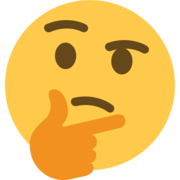 Math
Math
Veterano(a)
Nick in-game : Math_
Mensagens : 2286
Registro : 07/09/2012
![[ TUTORIAL ] GUIDE COMPLETO TEAM SPEAK [NWD] Empty](https://2img.net/i/empty.gif) Re: [ TUTORIAL ] GUIDE COMPLETO TEAM SPEAK [NWD]
Re: [ TUTORIAL ] GUIDE COMPLETO TEAM SPEAK [NWD]
Dom 13 Jul 2014 - 21:14
Bom tuto.
Marcado como 'útil'.
Marcado como 'útil'.

 v0x_.
v0x_.
Membro Elite
Nick in-game : v0x
Mensagens : 714
Registro : 01/12/2013
![[ TUTORIAL ] GUIDE COMPLETO TEAM SPEAK [NWD] Empty](https://2img.net/i/empty.gif) Re: [ TUTORIAL ] GUIDE COMPLETO TEAM SPEAK [NWD]
Re: [ TUTORIAL ] GUIDE COMPLETO TEAM SPEAK [NWD]
Qua 3 Set 2014 - 23:12
Math escreveu:Bom tuto.
Marcado como 'útil'.
valeu
 Master_Neto
Master_Neto
Experiente
Nick in-game : Neto_Sergipano
Mensagens : 330
Registro : 15/10/2012
![[ TUTORIAL ] GUIDE COMPLETO TEAM SPEAK [NWD] Empty](https://2img.net/i/empty.gif) Re: [ TUTORIAL ] GUIDE COMPLETO TEAM SPEAK [NWD]
Re: [ TUTORIAL ] GUIDE COMPLETO TEAM SPEAK [NWD]
Sex 5 Set 2014 - 4:28
[size=40]Belo tutorial, Muito útil para pessoas que estão começando a usar o TS.[/size]
 Safadao
Safadao
Veterano(a)
Nick in-game : Safadao
Mensagens : 1424
Registro : 05/05/2013
![[ TUTORIAL ] GUIDE COMPLETO TEAM SPEAK [NWD] Empty](https://2img.net/i/empty.gif) Re: [ TUTORIAL ] GUIDE COMPLETO TEAM SPEAK [NWD]
Re: [ TUTORIAL ] GUIDE COMPLETO TEAM SPEAK [NWD]
Sáb 13 Set 2014 - 10:55
Belo tutorial v0x,Parabéns. UP !
![[LSV]Kevinho](https://2img.net/u/1316/14/15/24/avatars/6603-47.jpg) [LSV]Kevinho
[LSV]Kevinho
Membro Elite
Nick in-game : [LSV]Kevinho
Mensagens : 625
Registro : 28/06/2014
![[ TUTORIAL ] GUIDE COMPLETO TEAM SPEAK [NWD] Empty](https://2img.net/i/empty.gif) Re: [ TUTORIAL ] GUIDE COMPLETO TEAM SPEAK [NWD]
Re: [ TUTORIAL ] GUIDE COMPLETO TEAM SPEAK [NWD]
Dom 14 Set 2014 - 0:45
Belo Tutorial v0x ! Up nesse negro maravilhoso.
 v0x_.
v0x_.
Membro Elite
Nick in-game : v0x
Mensagens : 714
Registro : 01/12/2013
![[ TUTORIAL ] GUIDE COMPLETO TEAM SPEAK [NWD] Empty](https://2img.net/i/empty.gif) Re: [ TUTORIAL ] GUIDE COMPLETO TEAM SPEAK [NWD]
Re: [ TUTORIAL ] GUIDE COMPLETO TEAM SPEAK [NWD]
Dom 14 Set 2014 - 22:41
Mr.Dru escreveu:Belo Tutorial v0x ! Up nesse negro maravilhoso.
ain minha nega olha o racismo rsrsrsra vou te denunciar rsrsrs obrigado nego lindo <3
 TheObscure
TheObscure
Novato(a)
Nick in-game : TheObscure
Mensagens : 13
Registro : 19/08/2014
![[ TUTORIAL ] GUIDE COMPLETO TEAM SPEAK [NWD] Empty](https://2img.net/i/empty.gif) Re: [ TUTORIAL ] GUIDE COMPLETO TEAM SPEAK [NWD]
Re: [ TUTORIAL ] GUIDE COMPLETO TEAM SPEAK [NWD]
Seg 15 Set 2014 - 11:20
Útil cara, me ajudou muito 2bjos
 v0x_.
v0x_.
Membro Elite
Nick in-game : v0x
Mensagens : 714
Registro : 01/12/2013
![[ TUTORIAL ] GUIDE COMPLETO TEAM SPEAK [NWD] Empty](https://2img.net/i/empty.gif) Re: [ TUTORIAL ] GUIDE COMPLETO TEAM SPEAK [NWD]
Re: [ TUTORIAL ] GUIDE COMPLETO TEAM SPEAK [NWD]
Ter 16 Set 2014 - 21:23
Reidner escreveu:Útil cara, me ajudou muito 2bjos
de nada brother, disponha!
Permissões neste sub-fórum
Não podes responder a tópicos Loja
Loja Outros assuntos
Outros assuntos
